~유니티 엔진 설치하기~
먼저 유니티 프로그램을 컴퓨터에 설치해보자.
구글에 유니티 다운로드라고만 검색해도 쉽게
나오는 것을 알 수 있다.
https://unity3d.com/kr/get-unity/download
Download Unity!
Unity is the ultimate game development platform. Use Unity to build high-quality 3D and 2D games, deploy them across mobile, desktop, VR/AR, consoles or the Web, and connect with loyal and enthusiastic players and customers.
unity3d.com

유니티는 우리가 게임을 개발할 게임 개발도구로
필수적으로 받아주면 되는 프로그램이다.
유니티 허브는 여러 버전의 유니티 프로젝트를 받아서
실행하거나 다른 형식으로 프로젝트를 빌드할 때 활용 가능한
프로그램이다.
다른 사람이 만든 프로젝트를 받아서 실행하는데
버전이 다르거나,
폰게임,컴게임의 플랫폼을 바꾸려고 할때 유용하다.
둘다 설치해 주자.
~화면 구성 이해하기~


유니티 허브는 다른 버전의 유니티로 프로젝트를 수정하거나
다른 플랫폼을 대상으로 프로젝트를 빌드할 수 있는 프로그램이다.
따라서 유니티를 사용해서 프로젝트를 만들어도 좋고
유니티 허브를 써서 프로젝트를 만들어도 좋다.
나는 허브가 좀 더 익숙하므로 허브를 써서 새로 생성해보겠다.

새로 생성을 누르면 게임의 속성과 이름, 저장경로를 지정해줄 수 있다.
지금은 다른 것 신경 쓸것없이 2D게임을 만들 것인지 3D게임을 만들 것인지만
신경써주고 이름과 저장경로는 편한대로 설정해주자.
우리는 먼저 3D게임을 만드는 것으로 시작해볼 것이다.

죄다 얼어죽을 영어이기때문에 그냥 끄고싶어진다.
중요한것 부터 하나씩 알아보자..

화면의 왼 편에 있는 이 창.
하이에라키(처음엔 발음도 제대로 못했다. 하이에라치..? 뭐지이거?)
라고 불리는 창인데 뭔 뜻이냐면

계급, 계층이라는 뜻이다.
뜬금없다고 생각할 수 있지만
유니티에는
게임에 존재하는 대상들을
계층화시켜서 나타낸다.
이 창은 해당 게임에 등장하는
모든 대상을 나열해둔 목록임과 동시에
그 대상들의 계급을 나타낸 계급표라고도 볼 수 있는 것이다.
계급의 개념은 이어지는 글들에서 설명하니 기대하시라.

다음은 유니티에서 가장 눈에띄는 화면인 씬 창이다.
씬은 우리가 아는 그 씬이 맞다.
유니티는 기본적으로 영화를 촬영하는 기법과
비슷한 방식으로 게임을 만든다.
완성된 장면을 테스트하는 것 또한 씬 창 위의
재생, 정지버튼으로 테스트해볼 수 있다.
위에 인터넷 텝창처럼 씬 게임 에셋 스토어가 있는게 보이는가?

이거 말이다.
씬 탭에서 나오는 화면은 영화로 치면 촬영장이라고 볼 수 있다.
우리는 감독처럼 촬영장에 배우와 소품을 배치하고
스크립트를 이용해서 소품에 규칙과 명령을 부여해
시나리오를 짜 장면을 구성한다.
(짜장면이 아니다.)
게임 탭은 관객 입장에서 극장화면으로
완성된 게임화면이 어떻게 나오는지를
편집기 안에서 미리볼 수 있는 기능이다.
에셋 스토어 탭은 소품실로
게임에 넣을 음악, 스크립트, 게임 오브젝트 등을
구매하거나 무료로 다운로드 받아 지금 이 프로젝트에
옮겨넣을 수 있는 기능이다.
(게임인 만큼 광고기능도 받아서 붙일수있다 ㅋㅋ)

오른쪽 창에는 인스펙터와 프로젝트 탭이 있는 것을 확인할 수 있다.
사실 이런 탭들의 위치나 구성은 편한대로 바꿀 수 있다.
지금은 뭐가 뭔지 알고 익숙해지는게 먼저니까
그건 나중에하고 말이다.

조사관이라는 뜻의 인스펙터 답게
인스펙터 창에는 기본적으로는 아무것도 뜨지않는다.
다만 하이에라키 창에서 원하는 대상을 클릭하면
그 대상의 속성이 주르륵 인스펙터 창에 뜨는 것이다.
어떤 대상이냐에따라 속성은 달라지고
맨 위에 있는 transform(변형)처럼 공통적으로
있는 속성들은 어느정도 고정돼 있는 편이다.
인스펙터 창의 가장 밑을 보면

이렇게 구성요소 추가라는 버튼이 있는 것을
확인할 수 있는데
그 이름처럼 특정 속성이나 기능을
더 달고싶으면 이 버튼을 통해
얼마든지 그 대상에 새로운 기능을
달아줄 수 있다.
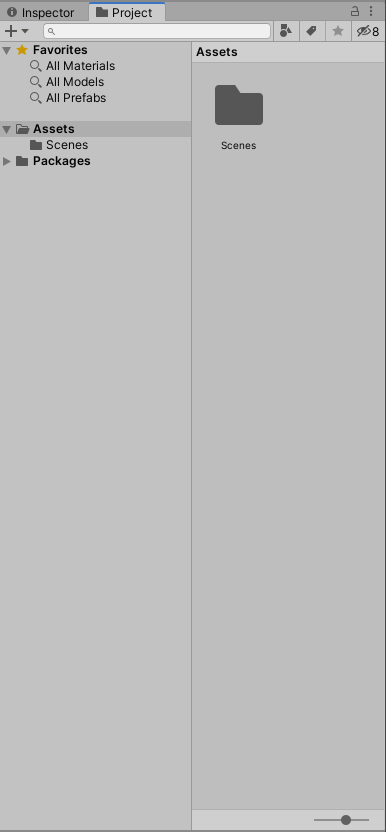
프로젝트 탭은 우리가 처음 이 프로젝트를 만들 때
지정해줬던 저장경로에 들어있는 구성폴더와 파일들을 표시해준다.
새로운 파일을 이 게임에 추가하고 싶으면 해당 폴더에 직접 집어넣는 것도
가능하다.
게임에서 쓰이는 대부분의 데이터들(스크립트,이미지,음악 등등)은
이 탭에서 관리된다고 생각하면 된다.
비슷한 글 더 찾아보기
https://bakwannabe.tistory.com/24
개발엔진 글 찾기
개발엔진 서랍에 있는 글들을 찾기 쉽게 모아놓는다. 1. 알만툴 알만툴 공부 도움자료 2. 유니티 0. 유니티 공부 도움자료 1. 설치와 화면 구성이해 2. 게임 오브젝트와 텍스쳐링 3. 스크립트 작성 �
bakwannabe.tistory.com
글쓴이의 다른 페이지
https://blog.naver.com/oenbins
경험과 생각 : 네이버 블로그
두근거림,자유로움,다 함께
blog.naver.com
https://www.youtube.com/channel/UCCeTlPNllYS48EOMmnErKRw?view_as=subscriber
박워너비
게임탐구와 게임개발 컨텐츠를 다루는 채널!
www.youtube.com
'게임 > 기술 : 개발엔진' 카테고리의 다른 글
| 유니티 공부일기 (0) | 2020.08.06 |
|---|---|
| 개발엔진 글 찾기 (0) | 2020.05.16 |
| 유니티 세번째 걸음 ; 대본쓰기 (0) | 2020.05.15 |
| 유니티 두번째 발 딛기 ; 소품과 배우를 세우고 꾸며주기 (0) | 2020.05.13 |
| 알만툴MV 게임개발 도움자료 모음(꾸준바뀜) (0) | 2020.04.17 |



